Nous convenons tous qu'Internet est utile dans la plupart de nos opérations quotidiennes, des affaires à notre vie privée. Les problèmes de connectivité Internet peuvent vous frustrer et même causer des pertes pour votre entreprise.
Notamment, si vous avez des problèmes de connectivité Internet , l'une des actions principales est de vérifier les paramètres du routeur . Si les paramètres sont modifiés ou obsolètes, ils pourraient causer des problèmes de connectivité. Par exemple, le routeur peut afficher un message d'erreur indiquant que le DHCP ISPS ne fonctionne pas correctement. Par conséquent, l'erreur peut ralentir votre Internet ou désactiver la connexion Internet .
Agréablement, de telles erreurs peuvent provoquer d'immenses frustrations. Heureusement, cet article est là pour expliquer les causes et solutions possibles que vous pouvez essayer de remédier à la situation.
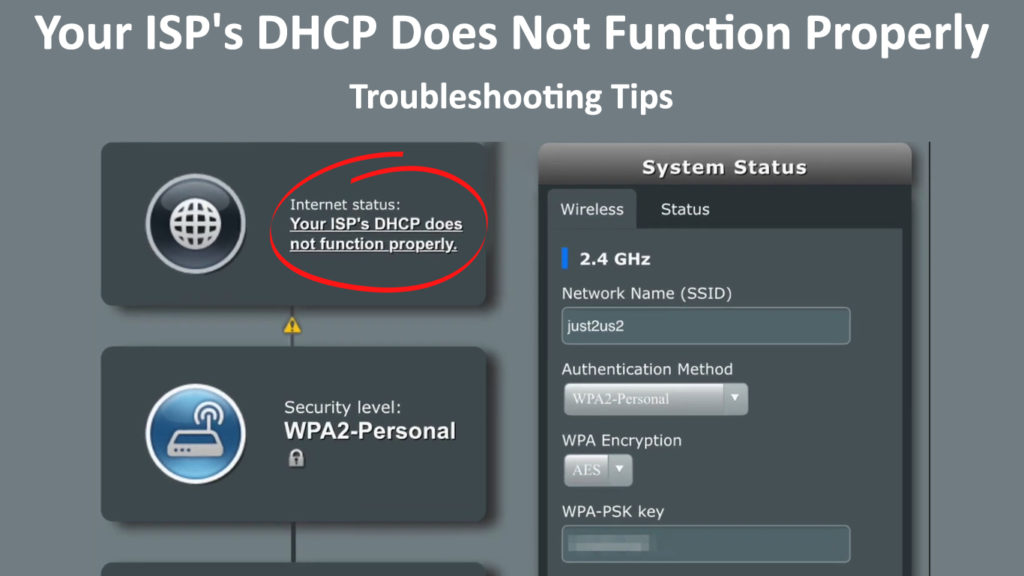
Qu'est-ce que DHCP?
DHCP signifie Dynamic Host Configuration Protocol . Il est essentiel d'allouer automatiquement les informations de configuration nécessaires pour faciliter votre connexion Internet. Ces informations incluent l'adresse IP, la passerelle par défaut et le masque de sous-réseau.
En termes plus simples, DHCP est un protocole Internet et réseautage que votre fournisseur de services Internet utilise pour attribuer une adresse IP unique à votre routeur. Il alloue également les adresses IP aux appareils accès au routeur. Par conséquent, il automatise l'ensemble du processus de configuration des appareils sur un réseau de protocole Internet.
Remarque: votre serveur DHCP ISPS et votre serveur DHCP de routeurs sont deux choses différentes. Votre serveur DHCP ISPS est quelque chose dont vous n'avez pas le contrôle - il affecte les adresses publiques à chaque modem / routeur connecté à Internet. Le serveur DHCP de vos routeurs est ce qui attribue des adresses privées à tous les appareils connectés à votre Wi-Fi.
Les adresses IP peuvent être dynamiques ou statiques . L'adresse IP dynamique est automatiquement attribuée à un périphérique par le DHCP. Alternativement, l'adresse IP statique est fixe - elle ne change pas et est attribuée manuellement (en effectuant une réservation dans le pool DHCP). L'administrateur réseau attribue manuellement une adresse statique. Cependant, il prend du temps et inefficace, ce qui fait de l'affectation automatique d'adresse IP (via le serveur DHCP) l'option préférée.
Votre DHCP ISPS ne fonctionne pas correctement
Votre DHCP ISPS ne fonctionne pas correctement est un message d'erreur courant parmi les utilisateurs d'Internet . Lorsque la page de configuration de votre routeur affiche ce message d'erreur, cela signifie que le routeur a des problèmes de détermination de l'adresse IP qui lui est allouée par votre fournisseur Internet.
De plus, l'erreur DHCP indique que le serveur réseau responsable de l'allocation d'adresses IP à différents périphériques ne peut pas affecter une adresse IP à votre appareil. Il n'y a donc pas de connexion Internet.
Cela arrive généralement aux utilisateurs qui ont décidé d'acheter des équipements tiers . Sur la base des informations que nous avons recueillies sur divers forums, il se produit rarement (ou plutôt) lorsque vous louez votre équipement au FAI. Pour une raison quelconque, les utilisateurs d'Asus Router ont été particulièrement affectés par ce problème.
Qu'est-ce qui cause cette erreur?
Le dépannage d'une erreur DHCP peut être difficile si vous n'identifiez pas la cause profonde du problème. Heureusement, voici les principales causes de ce message d'erreur:
- Conflit d'adresse IP
L'erreur est susceptible de se produire si le serveur DHCP alloue la même adresse IP à différents appareils . Cela signifie que le trafic sur l'adresse contradictoire ne sera pas envoyé, ce qui entrave automatiquement la fonctionnalité des routeurs.
- Configuration et paramètres
DHCP est très sensible à la configuration et aux paramètres. Tout bricolage avec les paramètres de configuration des routeurs peut entraîner aucune connexion et affiche le message d'erreur ci-dessus. Les problèmes de configuration du routeur peuvent entraîner cette erreur car le routeur agit comme un serveur DHCP local.
Par conséquent, les principales causes de défaillance du routeur sont des problèmes de configuration sur le serveur DHCP et le périphérique informatique.
Comment réparer le DHCP de votre FAI ne fonctionne pas correctement.
Même si cela semble être un gros problème, il y a un moyen de contourner cela. Vous pouvez toujours résoudre le problème. Essayez l'un des conseils de dépannage expliqués ci-dessous.
Dépanner le réseau
C'est la première étape la plus simple que vous devriez considérer. L'ordinateur est intégré à différents dépanneurs. Ces dépanneurs peuvent vous fournir des suggestions possibles qui pourraient vous aider à résoudre le problème.
Comment accéder à l'outil de dépannage du réseau
- Dans votre barre de tâches d'ordinateur, cliquez avec le bouton droit sur votre icône de connexion réseau.
- Sélectionnez l'option Problèmes de dépannage.
- Il vous dirigera vers une nouvelle fenêtre et le système commencera automatiquement à scanner le problème.
- Supposons que le dépanneur détecte le problème. Cliquez sur Appliquer cette option de correction et donnez-lui le temps de résoudre le problème.
Cette technique ne fonctionne pas toujours, vous pouvez donc recevoir un message que Windows n'a pas pu trouver le problème. Mais ne vous inquiétez pas, car nous avons plus de solutions pour vous.
Vérifiez les câbles de connexion
Parfois, la connexion physique peut être le problème, le câblage à votre routeur .
Vérifiez si les câbles sont dans le bon état. Plus précisément, assurez-vous qu'il n'y a pas de casse ni de déchirure des fils.
De plus, vérifiez que les ports respectifs sont en bon état. Envisagez de modifier les fils ou de réparer les ports si vous remarquez des signes de dommage.
Modifier la fréquence des requêtes du routeur DHCP
Il est essentiel de s'assurer que la fréquence de requête est correctement définie; Sinon, cela pourrait entraîner des problèmes de connectivité. Il est facile de faire des erreurs lors de la configuration du routeur.
La fréquence de requête est de savoir comment le routeur envoie des demandes DHCP au modem. Par défaut, il est défini sur normal. Envisagez donc de modifier cette section de la fréquence des requêtes de la normale à l'agression ou au continu .
Voies comment changer la fréquence des requêtes:
- Accédez à votre page d'administration de routeurs à l'aide de votre nom d'utilisateur et de votre mot de passe à l'aide de votre navigateur Web.
- Ensuite, accédez à Paramètres WAN> Connexion Internet> Fréquence de requête DHCP dans le menu.
- Passez-le de l'ordinaire à l'état agressif ou continu.
- Cliquez sur Enregistrer pour activer les modifications.
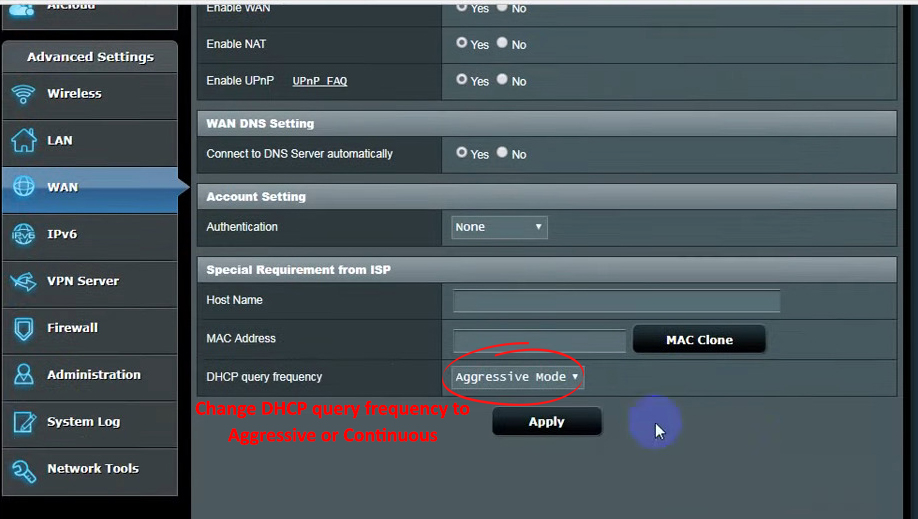
Ces modifications prendront cinq minutes à mettre à jour. Un message de confirmation pour la demande DHCP est envoyé à votre routeur pour confirmer les modifications. J'espère que cela résout votre problème et restaure votre connectivité.
Cependant, notez que ces étapes peuvent varier en fonction de votre routeur. Par conséquent, consultez le guide de l'utilisateur ou visitez le site Web des fabricants pour les étapes appropriées pour votre itinéraire.
Panne de connectivité
Alternativement, le problème pourrait être que votre fournisseur d'Internet est confronté à une panne Internet régionale. Par conséquent, cela pourrait signifier que le serveur ISP n'est pas en ligne. Naturellement, il n'y aura pas d'Internet.
La plupart des FAI, comme Verizon et Spectrum , fournissent des avis en temps opportun sur les pannes Internet sur leurs sites Web. Envisagez d'y vérifier les informations sur les panneaux crédibles. D'un autre côté, vous pouvez contacter votre FAI pour savoir si votre région connaît une panne. Par conséquent, la meilleure option dans de tels cas est d'attendre que le FAI pour restaurer la connectivité.
Redémarrez votre routeur
Chaque fois que le routeur démarre, le DHCP réaffecte une nouvelle adresse IP. Par conséquent, envisagez de redémarrer votre routeur pour confirmer si votre FAI attribuera une adresse IP différente.
Vous pouvez éteindre le routeur en utilisant un commutateur d'alimentation s'il en a un. Alternativement, débranchez-le de la prise murale, attendez cinq minutes et branchez-le.
Réinitialiser l'usine du routeur
Si le problème persiste après le redémarrage du routeur, envisagez de réinitialiser le routeur pour restaurer les paramètres par défaut . Une réinitialisation d'usine est un moyen sûr d'annuler tout changement sur le routeur qui pourrait être le problème.
Pour réinitialiser votre routeur , appuyez sur le bouton de réinitialisation à l'arrière du routeur.
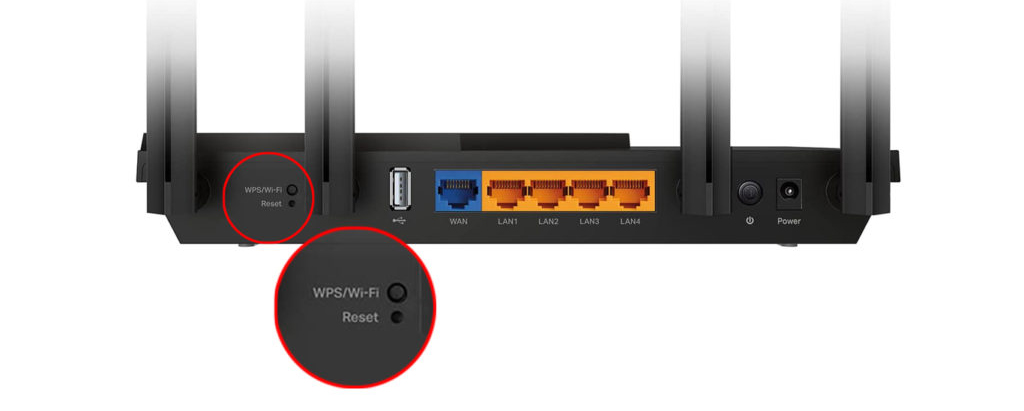
Tout en maintenant le bouton de réinitialisation, assurez-vous de voir l'indicateur d'alimentation flash pour confirmer que la réinitialisation se produit.
Après une réinitialisation réussie, utilisez le manuel d'utilisation pour le configurer. Après avoir réussi à configurer le routeur, la connexion doit être opérationnelle.
Si ce n'est pas le cas, passez à la suggestion suivante.
Mettez à jour le firmware des routeurs
Le firmware de vos routeurs doit être mis à jour vers la dernière version, car les bogues logiciels pourraient être ce qui affecte votre connexion.
Vous pouvez télécharger la dernière version du micrologiciel sur le site Web de vos fabricants. Téléchargez et extraire le fichier. Cependant, soyez désireux de vous assurer de ne pas télécharger un virus à partir d'un site malveillant camouflageant comme site des fabricants.
- Accédez à votre tableau de bord de routeur
- Accédez à la section de mise à jour
- Sélectionnez Télécharger le fichier.
- Choisissez et téléchargez le fichier extrait.
- Redémarrez votre routeur pour activer les modifications.
Comment mettre à jour le firmware du routeur ASUS
Parlez à votre fournisseur de services Internet pour obtenir de l'aide
Dans certains cas, les techniques de dépannage ci-dessus peuvent ne pas résoudre le problème. Par conséquent, n'hésitez pas à contacter votre fournisseur de services pour une assistance supplémentaire.
Par conséquent, l'équipe d'assistance technique pourrait vous fournir des conseils de dépannage alternatifs. De plus, l'équipe d'assistance peut envoyer un technicien à votre place s'il ne peut pas résoudre le problème à distance.
Parfois, ils peuvent utiliser un signal provisoire magique pour résoudre le problème. Le signal temporaire est un code utilisé pour restaurer les paramètres de votre routeur.
Grâce à cette méthode, l'équipe d'assistance ISP peut effectuer une réinitialisation automatique de leur côté qui réinitialisera votre DHCP et l'adresse IP.
Conclusion
Les étapes de dépannage ci-dessus devraient vous aider à corriger le DHCP ISPS qui ne fonctionne pas correctement. Cependant, si le problème n'est pas résolu, votre meilleur pari est de contacter la ligne de support de service client des fournisseurs de services Internet pour plus d'assistance.
